이 설치 오류는 무엇입니까?
말 그대로 오류 응용 프로그램에서 시작된 영어 문구 응답하지 않음은 “실행중인 프로그램이 응답하지 않습니다”를 의미합니다. 깡통 게임 파일에 문제가 있거나 사용자의 컴퓨터. 두 경우의 확률은 같습니다. 따라서 가능한 모든 이유를 순서대로 다룰 것입니다. 온라인으로 구매 한 게임을 설치할 때이 오류가 발생합니다 매장 (증기)은 거의 불가능합니다. 그들이 발생하면 문제는 항상 사용자의 컴퓨터에 있습니다.
급류 추적기의 경우 상황은 정반대입니다. 당신이 해킹 된 게임을로드 한 경우 재 포장을 한 유능한 “장인”. 그리고 당신은 비난하지 않습니다 이 경우 귀하는 자신의 위험 부담으로 해당 파일을 업로드하므로 그리고 위험. 바이러스로 인해 위험이 발생합니다. 내부 파일. 그러나 우리는 모든 사람을 위해이 오류를 해결합니다 사례.
오류가 발생한 경우 수행 할 작업 게임을 설치할 때 응답하지 않습니다
이 이름에는 많은 오류가 있습니다. 그녀를 설명 여분의 라인이있을 수 있습니다. 예를 들어, 추가 된 값 “실패 CRC 확인 “다운로드 한 패키지에 포함 된 패키지가 포함되어 있지 않다고합니다 설치를 계속하기 위해 중요한 구성 요소. 즉, 아카이브 구타. 게임에서 다른 파일을 검색하는 것만이 도움이 될 것입니다. 다른 컴퓨터에 설치되지 않습니다.
ISO 이미지의 무결성을 확인하려면 급류에서 게임을 다운로드, 유틸리티가 있습니다. 예를 들어, MD5 파일 검사기입니다. http://getmd5checker.com/download에서 다운로드 할 수 있습니다. 그것은 컴퓨터에 설치할 필요가없는 간단한 프로그램입니다. 와 이미지를 확인하는 데 사용할 수 있습니다. 그것을 다운로드하� 인터페이스에서 게임 파일의 경로를 지정하십시오.
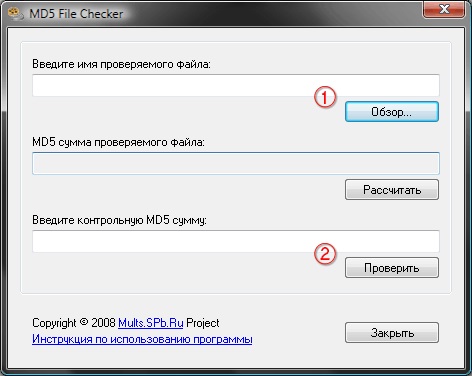
MD5 파일 검사기 팝업 창
다운로드 과정에서 파일 관련 문제가 나타날 수 있습니다. 자주 발생합니다. 따라서 출처가 확실하다면 게임을 다시 다운로드하십시오. 검색 엔진에 입력 해보십시오 추가 오류 매개 변수. 종종 그들은 시스템에 적절한 아카이버가 설치되어 있지 않습니다. 파일 풀기.
다음은 인기있는 아카이버와 다운로드 할 수있는 링크입니다.
- WinRAR-사이트에서 찾을 수 있습니다 https://www.win-rar.com/start.html?&L=4. 프로그램 쉐어웨어;
- 7-Zip-완전 무료, 페이지에서 다운로드 가능 https://www.7-zip.org/;
- FreeArc-이 링크에서 무료로 이용하십시오 https://sourceforge.net/projects/freearc/files/latest/download.
컴퓨터에서 사용 가능한 아카이버 목록을 볼 수 있습니다. 프로그램의 일반 목록에서. 제어판의 항목에 있습니다. “프로그램 제거.” 일반적으로 대부분의 게임을 설치하는 경우 충분한 7-zip. 그러나 예외가 있습니다.
바이러스 백신 비활성화
“시작된 응용 프로그램이 실행되지 않습니다”라는 텍스트 오류를 해결하려면 “게임을 설치하는 동안 안티 바이러스를 비활성화해야합니다. 컴퓨터에 설치되어 있습니다. 아주 자주 그들은 프로그램 설치에 장애가됩니다. 이 과정에서도 바이러스 백신은 압축이 풀린 파일을 검사하여 그들 중 일부를 차단하십시오. 이 때문에 설치는 중단되었습니다. 따라서 다른 권장 사항은 작업을 중지하는 것입니다 바이러스 백신.
Windows에서 선택적으로 설치를 중지하려면 바이러스 백신을 트레이에서 엽니 다. OS의 하단 툴바에서 당신은 직원 목록을 여는 작은 화살표가 표시됩니다 백그라운드 프로그램.
- PCM 바이러스 백신 프로그램을 클릭하십시오.
- 프로그램을 담당하는 항목을 찾아서 엽니 다. 그를. 인기있는 Avast에서이 항목을 “관리”라고합니다. 스크린 “;
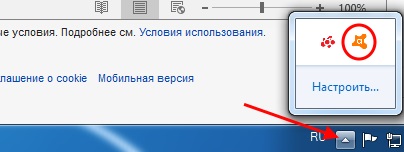
활성 안티 바이러스 화면 열기
- 바이러스 백신을 사용하지 않을 시간을 선택하십시오. 설치 프로세스에 1 시간을 더한 것에 집중하십시오.
그러나 이것이 전부는 아닙니다. Windows에서 종종 추가 바이러스 백� 내장과 함께 사용할 수 있습니다. 따라서 수비수도 필요합니다 분리하십시오. 결국, 그는 설치된 파일을 잠글 수 있습니다 게임.
- 실행 창을여십시오. 검색 “시작”또는 단축키 WIN + R을 사용하여 호출하십시오.
- “regedit”문구를 기록하고 Enter 버튼을 누릅니다.
- 서비스에서 “Windows Defender”를 찾아 마우스에서 선택하십시오. 목록;
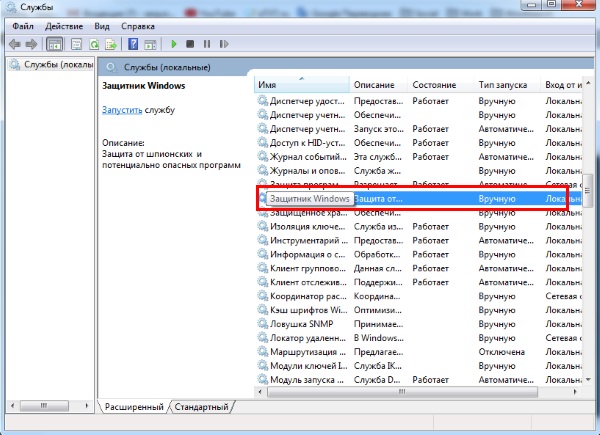
MS Services에서 Windows Defender 비활성화
- 왼쪽에서 “중지”를 클릭하십시오. 그를 완전히 설득하기 위해 작동하지 않으면이 항목 RMB를 선택하고 “속성”을 클릭하십시오.
- 그런 다음 “시작 유형”섹션에서 “중지”를 선택하십시오. 그리� 설정을 확인하십시오. 안전이 걱정되는 경우 PC와 파일-가치가 없습니다. 이 설정은 이후에 반환 될 수 있습니다 좋아하는 게임과 바이러스 백신을 다시 성공적으로 설치 작동합니다.
이 단계가 끝나면 게임과 함께 설치 패키지로 돌아갑니다. 다시 실행하십시오. 당신이 일하는 것이 매우 중요합니다 관리자 계정이있는 컴퓨터 이 경우 .exe 파일 또한 관리자 권한으로 실행해야합니다. 이를 위해 RMB로 클릭하고 컨텍스트 메뉴에서 선택하십시오. 관련 품목.
Windows의 전제 조건 설치
Windows에서 설치하는 동안 오류가 발생했을 수 있습니다 시스템에 게임에 필요한 라이브러리 버전이 없습니다. 그들은 Visual C ++의 구성 요소로 게임 및 프로그램에 제공 Redist. 모든 OS에는 이미 설치되어 있지만 해당 버전에는 포함되어 있지 않을 수 있습니다 특정 파일. 따라서 오류를 수정해야합니다 이 버전을 보완합니다.
그러나 다운로드하기 전에 어떤 버전을 찾아보십시오 게임에 컴포넌트가 필요합니다. 이 질문을 할 수 있습니다 검색 창 Windows 또는 Yandex. 다음과 같습니다. 엘더 스크롤의 시스템 요구 사항. 그러한 설명에서 Visual C ++의 올바른 버전이 종종 발견됩니다. 당신이 후 버전을 결정하면 사이트로 이동할 수 있습니다 https://support.microsoft.com/en-us/help/2977003/the-latest-supported-visual-c-downloads 필요한 것을 찾으십시오. 설치하기 전에 구성 요소를 설치해야합니다 게임.
설치 방법에 대한 자세한 지침을 읽으십시오 Windows OS 용 구성 요소. 또한 올바른 것을 선택해야합니다. 다운로드 할 파일입니다. 일반적으로 2 개의 링크가 제공됩니다 : x64 시스템 및 x32 사용중인 OS 아키텍처 결정 WIN + PAUSE 키에 의해 호출되는 시스템 창 키보드.
오류를 해결하는 추가 방법
실행 된 응용 프로그램이 응답하지 않을 수 있습니다 컴퓨터의 다른 요소. 그녀는 때 나타날 수 있습니다 PC의 하드 드라이브에 충분한 메모리가없는 경우 설치 모든 게임 파일의 위치. 일부를 제거하려� 사용하지 않는 프로그램. 컬렉션 정리 음악, 영화 및 기타 파일.
그 이유는 물리적 인 것뿐만 아니라 메모리뿐만 아니라 작동합니다. 시작 메뉴에서 검색 창을 열� “메모리 검사”를 입력하십시오. 메모리를 확인할 프로그램을 선택하십시오 그것을 실행하십시오. PC에 충분한 RAM이 작동하는지 확인하십시오. 게임. 이것은 동일한 시스템 요구 사항에서 확인할 수 있습니다 게임 설명 페이지. 그런 다음 .exe 파일을 다시 실행하십시오. “시작된 응용 프로그램이 “설치하는 동안 응답하십시오.
